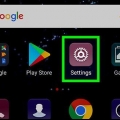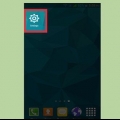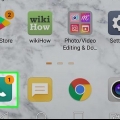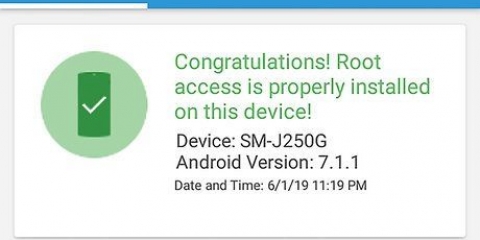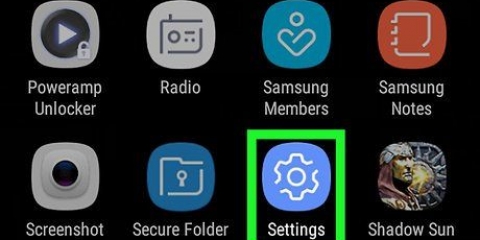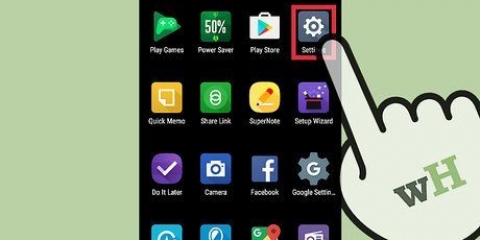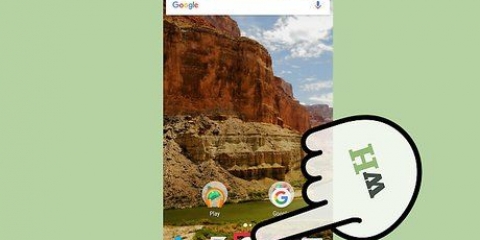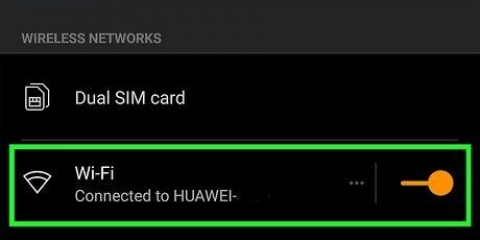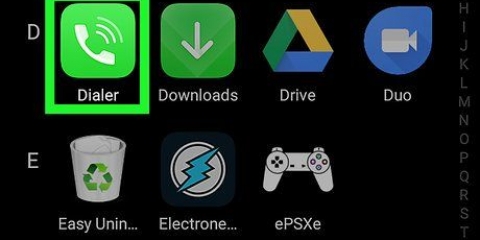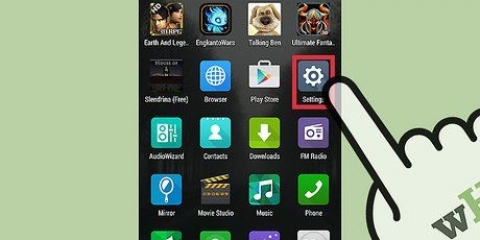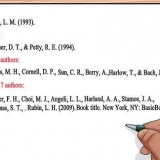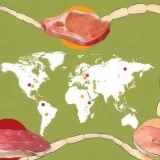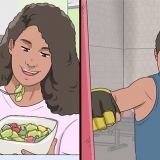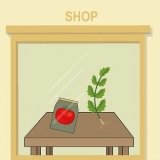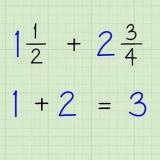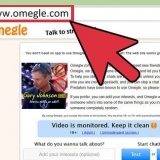3. Vous pouvez voir combien de mémoire vous pouvez économiser en effectuant la compression vidéo ou photo. 4. Vous pouvez supprimer le fichier d`origine ou faire une sauvegarde dans le cloud. 5. La photo ou la vidéo compressée restera sur votre téléphone. 6. En moyenne, environ 50 % de la taille d`origine du fichier est enregistrée. (Exemple : 5 Go de photos seront 2.5 concerts) 4. Appuyez sur l`option "Avancé". C`est dans la liste déroulante des options. 5. Appuyez sur l`option `Partitionner la carte SD`. C`est dans la liste déroulante des options dans le menu Avancé. 6. Appuyez sur la taille externe. Cette taille doit être inférieure à la taille de votre carte mémoire. sept. Appuyez sur la taille qui sera échangée. Cela devrait être zéro. 8. Attends quelques instants. 9. Sélectionnez `++++ revenir en arrière+++++`. dix. Sélectionnez « redémarrer le système maintenant ». 11. Allumez votre téléphone. 12. Installez l`application Link2SD. C`est dans la liste des applications sur votre téléphone. 13. Appuyez sur l`application Link2SD. 14. Cliquez sur « Autoriser » les autorisations de super utilisateur. 15. Sélectionnez `Ext2`. Cette option apparaîtra dans une fenêtre contextuelle. 16. Sélectionnez `Ok` pour redémarrer. 17. Appuyez sur l`application Link2SD. 18. Appuyez sur l`icône « Filtre » en haut de l`écran. 19. Appuyez sur l`option `On Interne`. 20. Appuyez sur l`icône `Option`. 21. Appuyez sur l`option `Sélectionner plusieurs`. 22. Appuyez sur l`icône `Option`. 23. Appuyez sur l`option « Créer un lien ». 24. Appuyez sur « Lier le fichier d`application ». 25. Appuyez sur « Lier le fichier cache dalvik ». 26. Appuyez sur « Lier les fichiers de la bibliothèque ». 27. Appuyer sur OK`. 28. Attends quelques instants. 29. Appuyer sur OK`. Vous avez maintenant déplacé vos applications et autres données sur votre carte SD. Sauvegardez le contenu de votre carte mémoire avant de transférer des données sur une carte SD. Assurez-vous que votre téléphone est chargé pour éviter les interruptions. Vous devez rooter votre téléphone avant de transférer des données sur une carte SD.
Augmenter la mémoire interne d'un téléphone android
Teneur
- Pas
- Méthode 1 sur 6 : Supprimer les téléchargements indésirables
- Méthode 2 sur 6 : Désactivation du bloatware
- Méthode 3 sur 6 : Effacer les données mises en cache pour les applications Android
- Méthode 4 sur 6 : Suppression de photos et de vidéos
- Méthode 5 sur 6: Installer et exécuter GOM Saver
- Méthode 6 sur 6: Transférer des données sur une carte SD
- Des astuces
Si vous n`avez pas assez d`espace de stockage libre sur votre téléphone Android, vous pouvez obtenir plus de mémoire interne en utilisant différentes méthodes. Pour augmenter considérablement la mémoire de votre téléphone, vous pouvez transférer des données sur une carte Secure Digital (SD). D`autres options rapides incluent la suppression des données mises en cache et des téléchargements volumineux, la désactivation temporaire des applications et la suppression des photos et des vidéos.
Pas
Méthode 1 sur 6 : Supprimer les téléchargements indésirables

1. Appuyez sur l`application « Téléchargements ». L`application "Téléchargements" est dans la liste des applications sur votre Android.

2. Appuyez sur l`icône Menu dans le coin supérieur droit de l`écran.

3. Appuyez et maintenez un téléchargement. Sélectionnez les téléchargements indésirables en appuyant et en maintenant enfoncé pendant quelques secondes.

4. Répétez cette procédure si nécessaire.

5. Appuyez sur l`icône Corbeille pour supprimer. Les téléchargements indésirables seront définitivement supprimés et il vous restera plus de mémoire interne.
Méthode 2 sur 6 : Désactivation du bloatware

1. Appuyez sur l`icône « Paramètres » dans votre liste d`applications.

2. Balayez l`onglet « Tous ». Faites glisser au-dessus de l`onglet « Tous » en haut au centre de l`écran pour une liste complète de toutes les applications sur votre Android.

3. Appuyez sur l`application pour éteindre.

4. Appuyez sur l`onglet `Désactiver`. Un message apparaîtra indiquant que d`autres applications peuvent également être affectées, mais ce n`est pas grave car vous ne désinstallez pas complètement l`application.

5. Appuyer sur OK`.

6. Appuyez sur l`onglet « Effacer les données ». C`est dans la section Informations sur l`application.

sept. Appuyez sur l`onglet `Vider le cache`. C`est dans la section Informations sur l`application. Vous avez maintenant désinstallé les logiciels indésirables et augmenté votre mémoire interne.
Méthode 3 sur 6 : Effacer les données mises en cache pour les applications Android

1. Appuyez sur l`icône « Paramètres ». Cette icône est dans la liste des applications sur votre Android.

2. Appuyez sur « Stockage ».

3. Appuyez sur « Données en cache ».

4. Appuyez sur « OK » pour effacer les données mises en cache de toutes les applications. Vous avez maintenant supprimé les cookies et les pages se chargeront plus rapidement.
Méthode 4 sur 6 : Suppression de photos et de vidéos

1. Appuyez sur l`application Google Photos. C`est dans la liste des applications sur votre Android.

2. Appuyez sur le menu.

3. Appuyez sur l`onglet "Paramètres".

4. Appuyez sur « Sauvegarder » & Synchronisation`.
Les photos qui ne sont pas sauvegardées apparaîtront avec une icône de nuage avec un boulon à travers elle.

5. Appuyez sur la flèche de retour. Appuyez sur la flèche en haut à gauche de l`écran pour revenir à l`écran principal.

6. Appuyez sur l`icône Photo en bas de l`écran.

sept. Appuyez longuement sur une photo. Touchez et maintenez toutes les vidéos et photos que vous souhaitez supprimer. Une coche apparaîtra une fois la photo sélectionnée.

8. Répétez cette procédure si nécessaire.

9. Appuyez sur l`icône `Corbeille`. L`icône de la corbeille est en haut à droite de l`écran.

dix. Appuyez sur « Effacer ». Un message vous demandera de confirmer que vous souhaitez supprimer les photos sélectionnées. Appuyez sur « Supprimer » pour supprimer définitivement les photos et les vidéos de l`application Google Photos.
Méthode 5 sur 6: Installer et exécuter GOM Saver
1. Téléchargez l`application GOM Saver sur le Google Play Store.
2. Démarrer GOM Saver. Le mode par défaut sera défini.
Méthode 6 sur 6: Transférer des données sur une carte SD
1. Téléchargez l`application Link2SD. Téléchargez l`application sur le Google Play Store.
2. Éteignez votre téléphone.
Utilisez les boutons de volume pour naviguer et le bouton home/home pour sélectionner, car le toucher ne fonctionnera pas en mode de récupération.
3. Appuyez sur l`application Link2SD. L`application est dans votre liste d`applications.
Des astuces
Articles sur le sujet "Augmenter la mémoire interne d'un téléphone android"
Оцените, пожалуйста статью
Similaire
Populaire